Μετατρέψτε, επεξεργαστείτε και συμπιέστε βίντεο/ήχους σε 1000+ μορφές με υψηλή ποιότητα.
4 τρόποι για να συγχωνεύσετε βίντεο στο YouTube [για όλες τις συσκευές]
Έχετε ποτέ ευχηθεί να μπορούσατε να συγχωνεύσετε ομαλά διαφορετικά μέρη ενός βίντεο σε μία μόνο ανάρτηση στο YouTube; Μπορεί να σας φαίνεται μπελάς, αλλά το να γνωρίζετε πώς να συγχωνεύετε βίντεο στο YouTube είναι εφικτό με εργαλεία στα οποία μπορεί ήδη να έχετε πρόσβαση. Για να σας βοηθήσουμε, λοιπόν, η σημερινή ανάρτηση αφορά τέσσερις πρακτικούς τρόπους για να συγχωνεύσετε όλα τα βίντεο σε ένα YouTube. Χωρίς να χρειάζεται να πείτε τίποτα, εξερευνήστε τους τώρα και κάντε τη διαδικασία επεξεργασίας σας πιο αποτελεσματική και τα βιντεοκλίπ σας πιο εντυπωσιακά.
Λίστα οδηγών
Μπορείτε να συγχωνεύσετε βίντεο απευθείας στο YouTube Η καλύτερη μέθοδος για τη συγχώνευση βίντεο YouTube με βίντεο υψηλής ποιότητας Δωρεάν online τρόπος για να συγχωνεύσετε βίντεο YouTube με Clideo Πώς να συγχωνεύσετε βίντεο στο YouTube [Android/iPhone]Μπορείτε να συγχωνεύσετε βίντεο απευθείας στο YouTube
Αν έχετε ανεβάσει πολλά βίντεο κλιπ στο YouTube ή έχετε άλλες ηχογραφήσεις που θέλετε να συνδυάσετε, ίσως αναρωτιέστε αν το YouTube μπορεί να συγχωνεύσει βίντεο απευθείας. Λοιπόν, είναι μια συνηθισμένη ερώτηση που τίθεται αν δεν θέλετε να βασίζεστε σε εξωτερικά εργαλεία για τη συγχώνευση βίντεο στο YouTube.
Η σύντομη απάντηση είναι όχι. Το YouTube δεν σας επιτρέπει να συγχωνεύετε βίντεο απευθείας. Δεν διαθέτει ενσωματωμένες λειτουργίες που συνδυάζουν τα μεταφορτωμένα βίντεο σε ένα ενιαίο περιεχόμενο. Παρόλο που μπορείτε να κάνετε κάποιες βασικές επεξεργασίες στο YouTube Studio, όπως περικοπή, θόλωση ή προσθήκη μουσικής, αυτό είναι όλο. Δεν διαθέτει εργαλείο συγχώνευσης.
Για να συγχωνεύσετε βίντεο στο YouTube, θα χρειαστείτε ένα αξιόπιστο εργαλείο επεξεργασίας βίντεο πριν από την ανέβασμα. Μόλις συγχωνεύσετε όλα τα κλιπ, μπορείτε να ανεβάσετε το τελικό προϊόν στο κανάλι σας στο YouTube. Ήρθε η ώρα να γνωρίσετε τα καλύτερα εργαλεία που μπορείτε να χρησιμοποιήσετε για την ενσωμάτωση βίντεο.
Η καλύτερη μέθοδος για τη συγχώνευση βίντεο YouTube με βίντεο υψηλής ποιότητας
Όσον αφορά τον συνδυασμό πολλαπλών βίντεο για το YouTube, η διατήρηση της υψηλής ποιότητας είναι η κορυφαία επιλογή. Ανάμεσα στις πολλές διαθέσιμες επιλογές, η προσφορά του καλύτερου τρόπου για τη συγχώνευση βίντεο στο YouTube διατηρώντας παράλληλα κορυφαία ποιότητα είναι η 4 Easysoft Total Video ConverterΑυτό το λογισμικό προσφέρει μια ισχυρή σουίτα λειτουργιών για να βελτιώσετε, να επεξεργαστείτε και να μετατρέψετε το υλικό σας χωρίς κόπο. Σε αντίθεση με πολλά βασικά προγράμματα επεξεργασίας, το 4Easysoft καλύπτει ένα ευρύ φάσμα μορφών, πάνω από 600 συνολικά, καθιστώντας το συμβατό με οποιαδήποτε συσκευή και πλατφόρμα. Εκτός από τη συγχώνευση βίντεο, σας επιτρέπει επίσης να περικόψετε, να περιστρέψετε και να περικοπή βίντεο YouTube με λίγα μόνο κλικ. Με όλες τις επεξεργασίες που κάνετε, μπορείτε να διασφαλίσετε ότι θα έχετε ως αποτέλεσμα βίντεο υψηλής ποιότητας που θα δημοσιευτούν στο YouTube.

Συνδυάστε πολλά αρχεία βίντεο χωρίς να χάσετε την αρχική ανάλυση/διαύγεια.
Επιλέξτε ανάλυση, ρυθμό καρέ, ρυθμό μετάδοσης bit και άλλα που ταιριάζουν στις ανάγκες σας.
Χρησιμοποιεί προηγμένη επιτάχυνση υλικού για να εξασφαλίσει γρήγορη επεξεργασία.
Συγχωνεύστε βίντεο σε πάνω από 600 μορφές, όπως MP4, MOV, MKV, AVI και πολλά άλλα.
100% Secure
100% Secure
Βήμα 1Ξεκινήστε ανοίγοντας το 4Easysoft Total Video Converter. Κάντε κλικ στο κουμπί "Προσθήκη αρχείων" για να εισαγάγετε τα κλιπ MP4, τα οποία θα εμφανιστούν στην κύρια οθόνη.
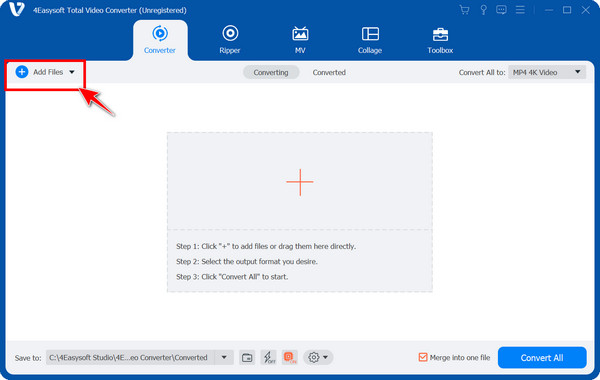
Βήμα 2Αναδιατάξτε τα κλιπ σύροντάς τα στην προτιμώμενη σειρά. Μπορείτε επίσης να βελτιώσετε κάθε βίντεο επιλέγοντας τις επιλογές "Επεξεργασία" ή "Περικοπή". Στη συνέχεια, επιλέξτε την επιθυμητή μορφή εξόδου και προσαρμόστε τις ρυθμίσεις ώστε να ταιριάζουν στις ανάγκες σας.
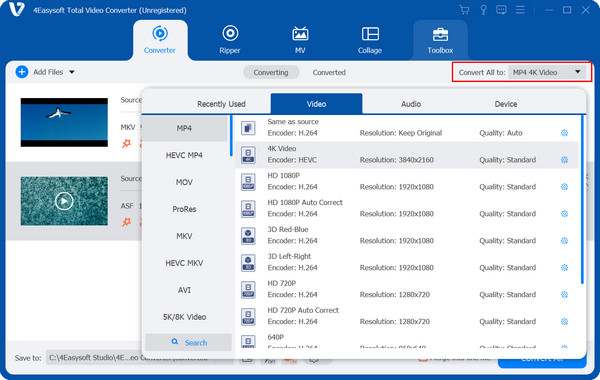
Βήμα 3Βεβαιωθείτε ότι έχετε επιλέξει το πλαίσιο "Συγχώνευση σε ένα αρχείο" για να συνδυάσετε όλα τα κλιπ σε ένα μόνο βίντεο. Ορίστε τον φάκελο εξόδου και το όνομα αρχείου και, στη συνέχεια, κάντε κλικ στο κουμπί "Μετατροπή όλων" για να ξεκινήσετε τη διαδικασία συγχώνευσης.
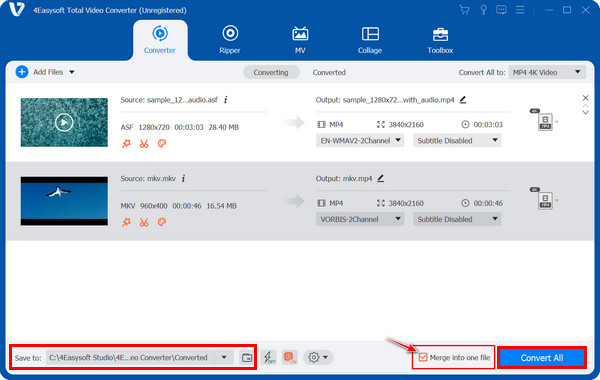
Δωρεάν online τρόπος για να συγχωνεύσετε βίντεο YouTube με Clideo
Αν θέλετε έναν γρήγορο τρόπο για να συγχωνεύσετε βίντεο για το YouTube χωρίς να εγκαταστήσετε λογισμικό, το Clideo είναι ένα εξαιρετικό διαδικτυακό εργαλείο. Εργαλείο περικοπής βίντεο YouTube και trimmer. Αυτό το δωρεάν διαδικτυακό πρόγραμμα επεξεργασίας βίντεο σάς επιτρέπει να συγχωνεύετε εύκολα πολλά βίντεο σε ένα. Μπορείτε απλώς να ανεβάσετε βίντεο από τη συσκευή σας και άλλες υπηρεσίες αποθήκευσης, π.χ. το Google Drive. Προσφέρει επίσης βασικές λειτουργίες επεξεργασίας, όπως περικοπή, περικοπή και προσθήκη μουσικής. Έτσι, για εργασίες συγχώνευσης για το περιεχόμενό σας στο YouTube χωρίς κόπο, λειτουργεί το Clideo:
Βήμα 1Αφού ανοίξετε τον ιστότοπο Clideo, μεταβείτε στο εργαλείο "Συγχώνευση βίντεο" από τη λίστα. Ανεβάστε όλα τα κλιπ σας κάνοντας κλικ στο κουμπί "Επιλογή αρχείων" ή απλώς σύρετέ τα και αποθέστε τα στην περιοχή μεταφόρτωσης.
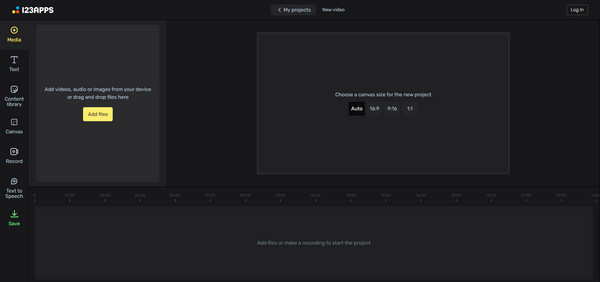
Βήμα 2Τακτοποιήστε όλα τα μεταφορτωμένα κλιπ με τη σειρά που προτιμάτε, σύροντάς τα στη θέση τους. Όταν είστε εντάξει με τη σειρά τους, κάντε κλικ στο κουμπί "Συγχώνευση" για να ξεκινήσετε τον συνδυασμό των βίντεο. Μόλις ολοκληρωθεί η διαδικασία, δείτε σε προεπισκόπηση το τελικό αποτέλεσμα και κάντε τις απαραίτητες αλλαγές.
Πώς να συγχωνεύσετε βίντεο στο YouTube [Android/iPhone]
Τι γίνεται με όσους προτιμούν να συγχωνεύουν βίντεο χρησιμοποιώντας κινητές συσκευές; Ευτυχώς, υπάρχουν αρκετές δωρεάν εφαρμογές για κινητά που μπορούν να σας βοηθήσουν να συγχωνεύσετε εύκολα βίντεο στο YouTube. Είτε χρησιμοποιείτε iPhone είτε Android, μπορείτε να συνδυάσετε πολλά κλιπ σε ένα αρχείο χρησιμοποιώντας το YouCut και το iMovie. Παρακάτω είναι τα καλύτερα εργαλεία για χρήστες Android και iPhone:
1. YouCut για Android
Μια δημοφιλής και δωρεάν εφαρμογή επεξεργασίας για Android που είναι ελαφριά και διαθέτει εργαλείο συγχώνευσης. Χρησιμοποιώντας το YouCut, μπορείτε να συγχωνεύσετε βίντεο στο YouTube χωρίς υδατογράφημα και μόνο με υψηλή ανάλυση.
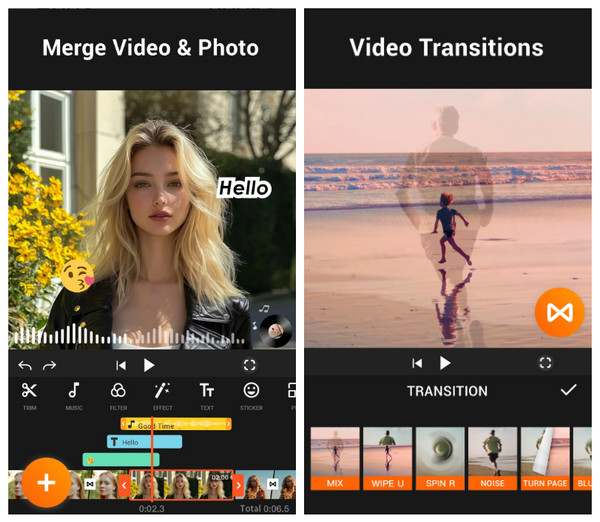
• Ξεκινήστε την εφαρμογή YouCut. Πατήστε το κουμπί "Προσθήκη" για να ξεκινήσετε ένα νέο έργο. Επιλέξτε όλα τα κλιπ που θέλετε να συγχωνεύσετε από τη συλλογή σας.
• Στη συνέχεια, τακτοποιήστε τα μεταφορτωμένα κλιπ με τη σωστή σειρά στη χρονογραμμή. Προσθέστε μεταβάσεις, εφέ, κείμενο και πολλά άλλα όπως επιθυμείτε. Πατήστε "Αποθήκευση" και, στη συνέχεια, επιλέξτε μια ανάλυση και εξαγάγετε το συγχωνευμένο βίντεό σας για το YouTube.
2. iMovie για iPhone
Το iMovie είναι μια εφαρμογή επεξεργασίας βίντεο της Apple που είναι προεγκατεστημένη. Αφού συγχωνεύσετε βίντεο για το YouTube, μπορείτε να διασφαλίσετε ότι διατηρεί εξαιρετική ποιότητα βίντεο κατά την εξαγωγή, καθιστώντας το μια αξιόπιστη επιλογή για την επεξεργασία βίντεο από το iPhone σας.
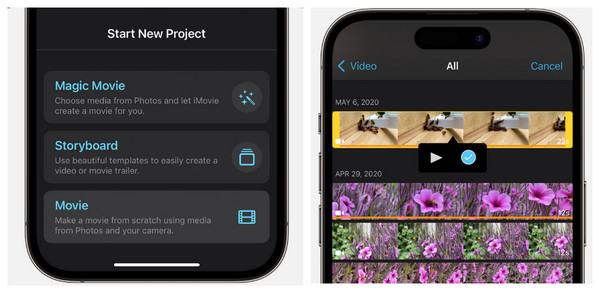
• Εκκινήστε το iMovie. Πατήστε "Δημιουργία έργου" και επιλέξτε "Ταινία". Προσδιορίστε όλα τα κλιπ που θέλετε να συνδυάσετε από το άλμπουμ της κάμεράς σας και πατήστε "Δημιουργία ταινίας".
• Μόλις όλα τα κλιπ εμφανιστούν διαδοχικά στη γραμμή χρόνου, μπορείτε να αλλάξετε τη σειρά τους, να τα περικόψετε και να τα επεξεργαστείτε όπως απαιτείται. Πατήστε "Τέλος" και επιλέξτε "Κοινή χρήση" και, στη συνέχεια, "Αποθήκευση βίντεο".
συμπέρασμα
Όπως βλέπετε, η συγχώνευση βίντεο για το YouTube δεν είναι περίπλοκη εργασία. Είτε πρόκειται για το vlog σας, το tutorial σας είτε για το μοντάζ σας, σήμερα αναφέρονται διάφοροι τρόποι για να μάθετε πώς να συγχωνεύετε βίντεο στο YouTube. Κάθε μέθοδος έχει μοναδικά πλεονεκτήματα ανάλογα με τη συσκευή που χρησιμοποιείτε και τις ανάγκες σας. Για μια ισχυρή, ολοκληρωμένη λύση, το 4Easysoft Total Video Converter είναι μια εξαιρετική επιλογή. Όχι μόνο συγχωνεύει εύκολα βίντεο, αλλά καλύπτει επίσης ένα ευρύ φάσμα μορφών και εργαλείων επεξεργασίας για να βελτιώσει το περιεχόμενό σας στο YouTube. Αποκτήστε μια ομαλή ροή εργασίας επεξεργασίας και δημιουργήστε αποτελέσματα επαγγελματικής εμφάνισης σήμερα!
100% Secure
100% Secure


